如何设置苹果助手关闭窗口时直接退出程序
1、点击“苹果助手”

3、在弹出下拉栏中,点击“设置”
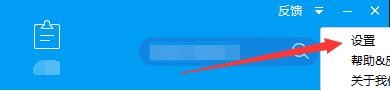
5、在“基本设置”窗口中,将“关闭软件”项目中的“直接退出程序”勾选上

声明:本网站引用、摘录或转载内容仅供网站访问者交流或参考,不代表本站立场,如存在版权或非法内容,请联系站长删除,联系邮箱:site.kefu@qq.com。
阅读量:49
阅读量:37
阅读量:51
阅读量:62
阅读量:55
1、点击“苹果助手”

3、在弹出下拉栏中,点击“设置”
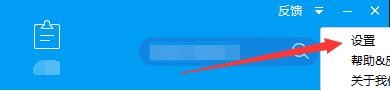
5、在“基本设置”窗口中,将“关闭软件”项目中的“直接退出程序”勾选上
